首页 >> 动态 >
iphone连接电脑只充电不显示设备怎么办
iPhone方法/步骤1![iphone连接电脑只充电不显示设备怎么办]() 2
2![iphone连接电脑只充电不显示设备怎么办]() 3
3![iphone连接电脑只充电不显示设备怎么办]() 4
4![iphone连接电脑只充电不显示设备怎么办]() 5
5![iphone连接电脑只充电不显示设备怎么办]() 6
6![iphone连接电脑只充电不显示设备怎么办]() 7
7![iphone连接电脑只充电不显示设备怎么办]() 8
8![iphone连接电脑只充电不显示设备怎么办]()
![iphone连接电脑只充电不显示设备怎么办]() 9
9![iphone连接电脑只充电不显示设备怎么办]()
右键单击此电脑选择属性,如下图所示
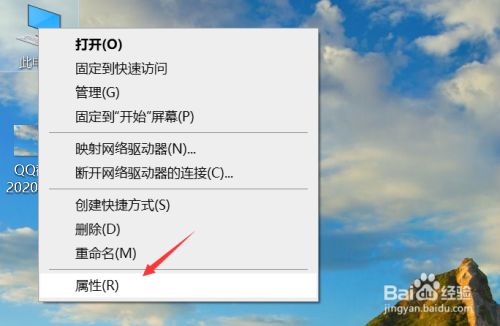 2
2点击控制面板进入,如下图所示
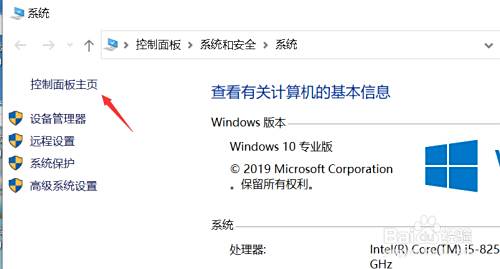 3
3点击右上角的类别,如下图所示
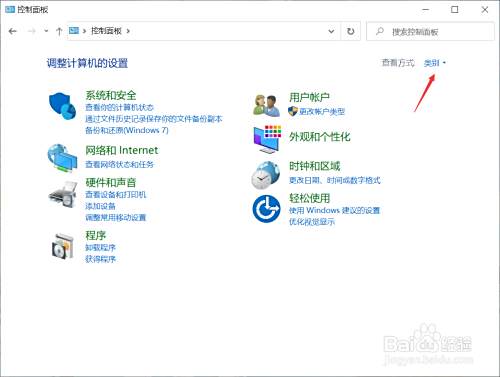 4
4控制面板类别选择小图标,如下图所示
 5
5点击打开管理工具,如下图所示
 6
6双击打开服务,如下图所示
 7
7双击打开Apple Mobile Device选项,如下图所示
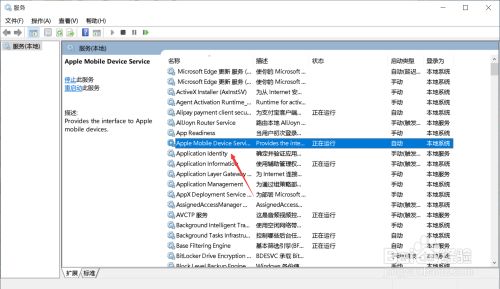 8
8点击启动按钮即可,如果已经启动,点击停止然后重新启动一遍,如下图所示

 9
9Apple Mobile Device启动成功,显示已运行后,将iPhone连接电脑就可以查看手机上的内容了,如下图所示
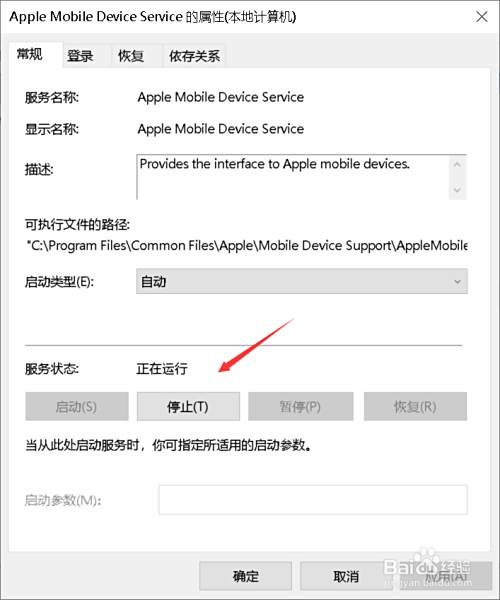
免责声明:本文由用户上传,与本网站立场无关。财经信息仅供读者参考,并不构成投资建议。投资者据此操作,风险自担。 如有侵权请联系删除!
分享:
最新文章
-
【金针菇怎么长的】金针菇是一种常见的食用菌,因其细长洁白的外形和鲜美的口感深受人们喜爱。了解金针菇的生...浏览全文>>
-
【金针菇怎么吃】金针菇是一种营养丰富、口感独特的食材,广泛用于各种菜肴中。它不仅味道鲜美,还具有一定的...浏览全文>>
-
【金针菇怎么炒着好吃】金针菇是一种营养丰富、口感爽脆的食材,深受大家喜爱。但很多人在烹饪时总觉得味道不...浏览全文>>
-
【金针菇怎么炒好吃】金针菇是一种营养丰富、口感爽脆的食材,非常适合炒制。但很多人在烹饪时容易掌握不好火...浏览全文>>
-
【鱼漂的调法】在钓鱼过程中,鱼漂的调法是影响钓鱼效果的重要因素之一。正确的调法可以提高鱼咬钩的灵敏度,...浏览全文>>
-
【鱼片怎么做呀】鱼片是一道非常受欢迎的家常菜,口感鲜嫩,做法多样,适合搭配各种调料和烹饪方式。无论是清...浏览全文>>
-
【金针菇怎么才能洗干净】金针菇是一种常见的食用菌,口感鲜嫩,营养丰富。但在烹饪前,清洗是关键步骤之一。...浏览全文>>
-
【鱼片怎么做好吃不烂不腥】鱼片是一道非常受欢迎的菜肴,口感鲜嫩、营养丰富。但很多人在烹饪鱼片时,常常遇...浏览全文>>
-
【鱼片汤怎么做好吃】想要做一碗鲜美可口的鱼片汤,关键在于选材、火候和调味。鱼片汤不仅营养丰富,还能补充...浏览全文>>
-
【鱼片如何切法】在烹饪中,鱼片的切法直接影响到菜肴的口感和美观。不同的鱼类适合不同的切法,而正确的切片...浏览全文>>
